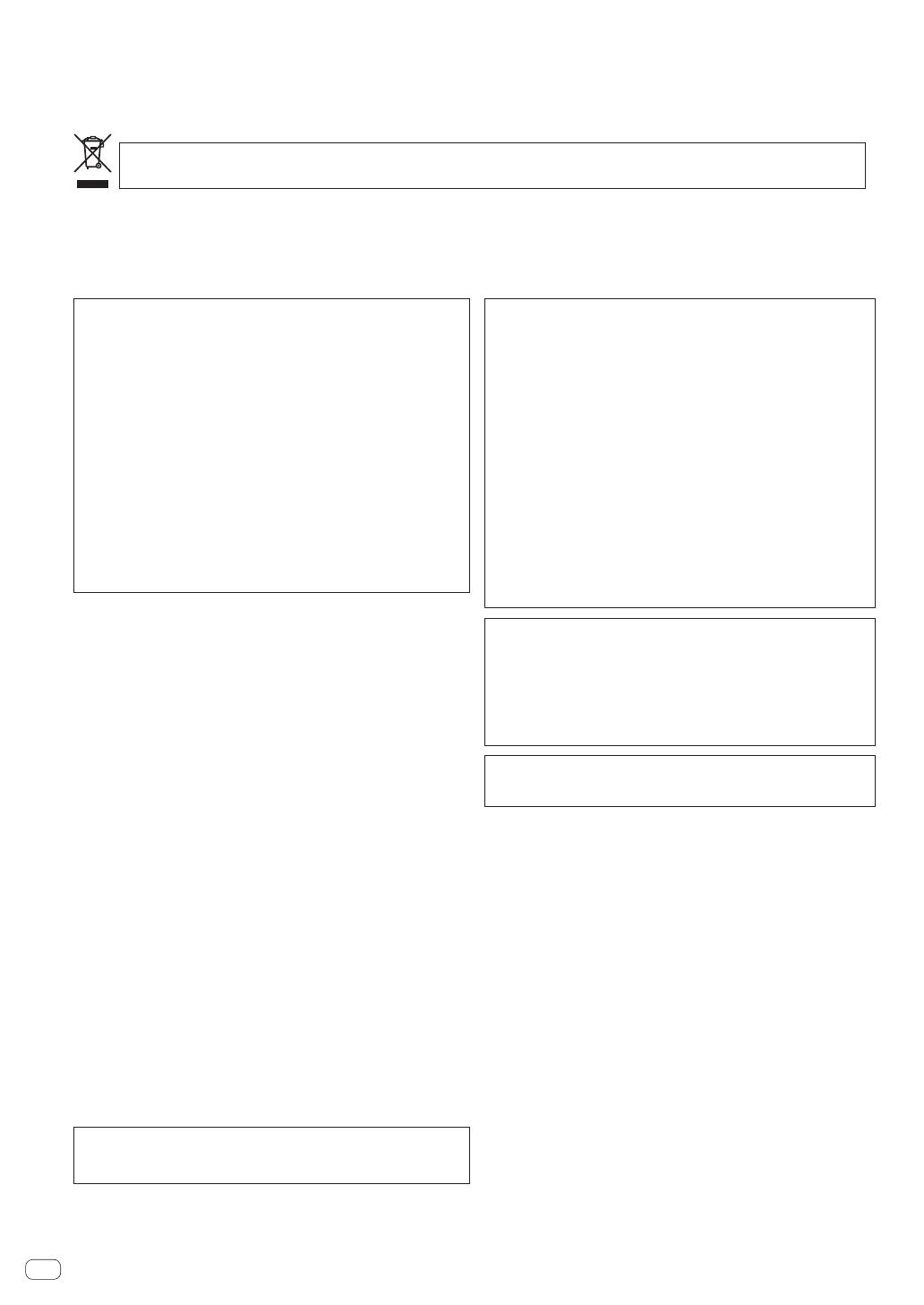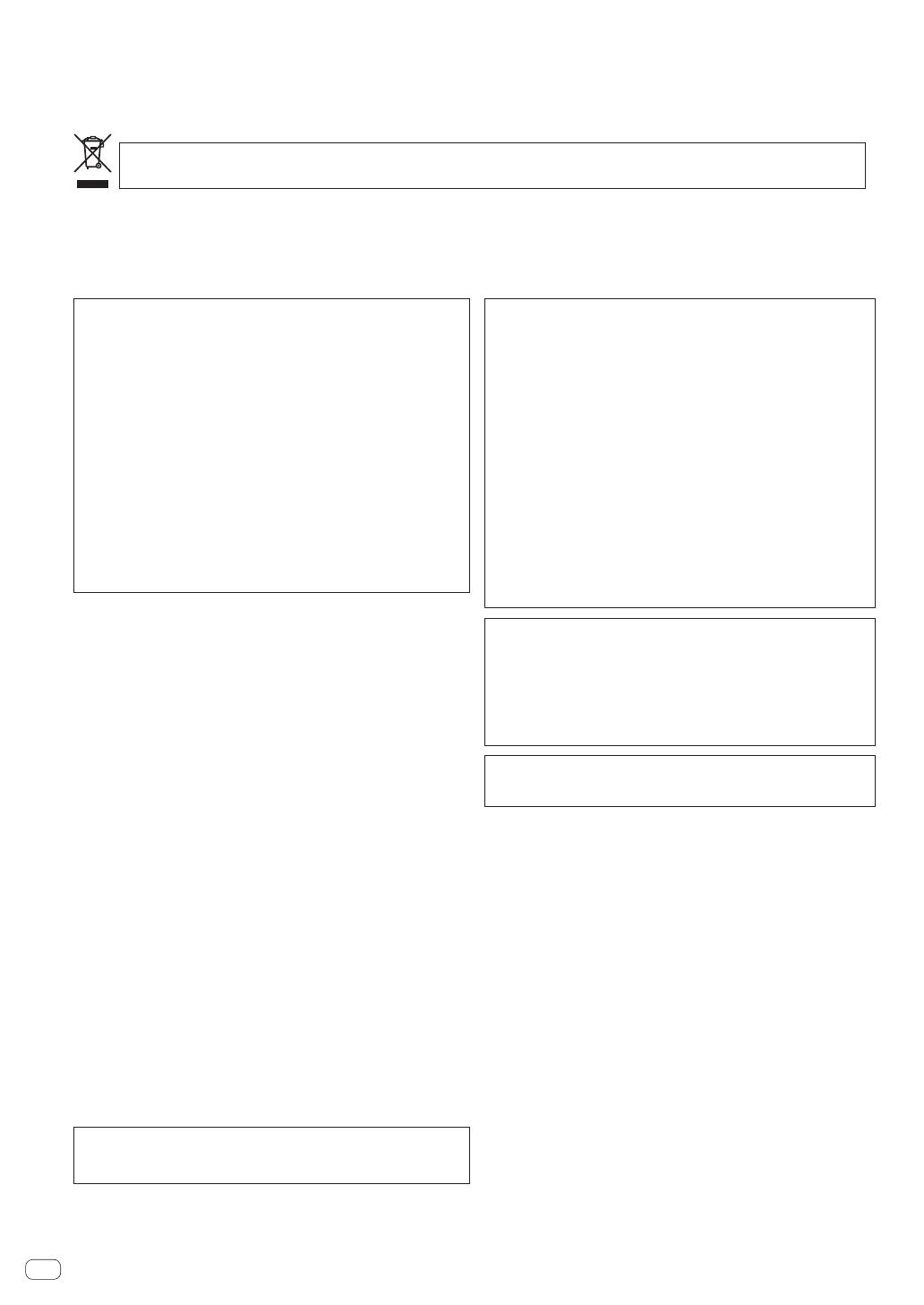
2
It
Vi ringraziamo per avere acquistato questo prodotto Pioneer. Vi preghiamo di leggere queste queste istruzioni per l’uso in modo da sapere usare corret-
tamente il proprio modello. Dopo aver letto queste istruzioni, riporle in un luogo sicuro per poterle consultare di nuovo al momento del bisogno.
In alcuni paesi o regioni, la forma della spina di alimentazione e della presa di corrente possono non essere quelle delle illustrazioni. Il metodo di colle-
gamento e di uso dell’unità però non cambia.
ATTENZIONE
Questo apparecchio non è impermeabile. Per prevenire
pericoli di incendi o folgorazioni, non posizionare nelle
vicinanze di questo apparecchio contenitori pieni di liquidi
(quali vasi da fiori, o simili), e non esporre l’apparecchio a
sgocciolii, schizzi, pioggia o umidità.
D3-4-2-1-3_A1_It
ATTENZIONE
Per evitare il pericolo di incendi, non posizionare
sull’apparecchio dispositivi con fiamme vive (ad esempio
una candela accesa, o simili).
D3-4-2-1-7a_A1_It
Condizioni ambientali di funzionamento
Gamma ideale della temperatura ed umidità dell’ambiente
di funzionamento:
da +5 °C a +35 °C, umidità relativa inferiore all‘85 %
(fessure di ventilazione non bloccate)
Non installare l’apparecchio in luoghi poco ventilati, o in
luoghi esposti ad alte umidità o alla diretta luce del sole (o
a sorgenti di luce artificiale molto forti).
D3-4-2-1-7c*_A1_It
Se la spina del cavo di alimentazione di questo
apparecchio non si adatta alla presa di corrente alternata
di rete nella quale si intende inserire la spina stessa,
questa deve essere sostituita con una adatta allo scopo.
La sostituzione della spina del cavo di alimentazione deve
essere effettuata solamente da personale di servizio
qualificato. Dopo la sostituzione, la vecchia spina,
tagliata dal cavo di alimentazione, deve essere
adeguatamente eliminata per evitare possibili scosse o
folgorazioni dovute all’accidentale inserimento della
spina stessa in una presa di corrente sotto tensione.
Se si pensa di non utilizzare l’apparecchio per un
relativamente lungo periodo di tempo (ad esempio,
durante una vacanza), staccare la spina del cavo di
alimentazione dalla presa di corrente alternata di rete.
D3-4-2-2-1a_A1_It
Prima di usare il prodotto, controllare le norme sulla
sicurezza stampate sul suo fondo.
D3-4-2-2-4_B1_It
Se si vuole eliminare questo prodotto, non gettarlo insieme ai rifiuti domestici. Esiste un sistema di raccolta differenziata in conformità
alle leggi che richiedono appositi trattamenti, recupero e riciclo.
I privati cittadini dei paesi membri dell’UE, di Svizzera e Norvegia, possono restituire senza alcun costo i loro prodotti elettronici usati ad appositi
servizi di raccolta o a un rivenditore (se si desidera acquistarne uno simile).
Per i paesi non citati qui sopra, si prega di prendere contatto con le autorità locali per il corretto metodo di smaltimento.
In questo modo, si è sicuri che il proprio prodotto eliminato subirà il trattamento, il recupero e il riciclo necessari per prevenire gli effetti
potenzialmente negativi sull’ambiente e sulla vita dell’uomo.
K058b_A1_It
AVVERTENZA
PER EVITARE IL RISCHIO DI SCOSSE ELETTRICHE,
NON RIMUOVERE IL COPERCHIO (O IL RETRO). NON
CI SONO PARTI INTERNE LA CUI MANUTENZIONE
POSSA ESSERE EFFETTUATA DALL’UTENTE. IN CASO
DI NECESSITÀ, RIVOLGERSI ESCLUSIVAMENTE A
PERSONALE DI SERVIZIO QUALIFICATO.
D3-4-2-1-1_B2_It
ATTENZIONE
Conservare i piccoli ricambi fuori dalla portata dei
bambini e dei bebé. Se inghiottiti accidentalmente,
recarsi immediatemente dal medico.
D41-6-4_A1_It
AVVERTENZA
L’interruttore principale (ON/OFF) dell’apparecchio non
stacca completamente il flusso di corrente elettrica dalla
presa di corrente alternata di rete. Dal momento che il
cavo di alimentazione costituisce l’unico dispositivo di
distacco dell’apparecchio dalla sorgente di alimentazione,
il cavo stesso deve essere staccato dalla presa di corrente
alternata di rete per sospendere completamente qualsiasi
flusso di corrente. Verificare quindi che l’apparecchio sia
stato installato in modo da poter procedere con facilità al
distacco del cavo di alimentazione dalla presa di corrente,
in caso di necessità. Per prevenire pericoli di incendi,
inoltre, il cavo di alimentazione deve essere staccato dalla
presa di corrente alternata di rete se si pensa di non
utilizzare l’apparecchio per periodi di tempo relativamente
lunghi (ad esempio, durante una vacanza).
D3-4-2-2-2a*_A1_It
Questo prodotto è destinato esclusivamente all'uso
domestico. Eventuali disfunzioni dovute ad usi diversi
(quali uso prolungato a scopi commerciali, in ristoranti,
o uso in auto o su navi) e che richiedano particolari
riparazioni, saranno a carico dell'utente, anche se nel
corso del periodo di garanzia.
K041_A1_It
AVVERTIMENTO RIGUARDANTE IL FILO DI
ALIMENTAZIONE
Prendete sempre il filo di alimentazione per la spina. Non
tiratelo mai agendo per il filo stesso e non toccate mai il
filo con le mani bagnati, perchè questo potrebbe causare
cortocircuiti o scosse elettriche. Non collocate l’unità,
oppure dei mobili sopra il filo di alimentazione e controllate
che lo stesso non sia premuto. Non annodate mai il filo di
alimentazione nè collegatelo con altri fili. I fili di
alimentazione devono essere collocati in tal modo che non
saranno calpestati. Un filo di alimentazione danneggiato
potrebbe causare incendi o scosse elettriche. Controllate il
filo di alimentazione regolarmente. Quando localizzate un
eventuale danno, rivolgetevi al più vicino centro assistenza
autorizzato della PIONEER oppure al vostro rivenditore per
la sostituzione del filo di alimentazione.
S002*_A1_It
Per i COMPONENTI DOTATI DI SPINA, la presa di corrente deve essere
installata vicina all’apparecchio ed essere facilmente accessibile.
D28-9-3-2_A1_It